Beginne mit Schritt 1
Öffne ein Bild deiner Wahl mit Gimp. Ich nehme hierzu wieder meinen Schmetterling vom Rubbenbruchsee.
Schritt 2
Vergrößere die Leinwand, so dass du gleich Platz zum Spiegeln hast. Verschiebe dein Bild in die obere Mitte der Leinwand. Die Leinwand hat ein grau-kariertes Raster, an dem du dich orientieren kannst. Zum verschieben verwende das Greif-Tool ![]()
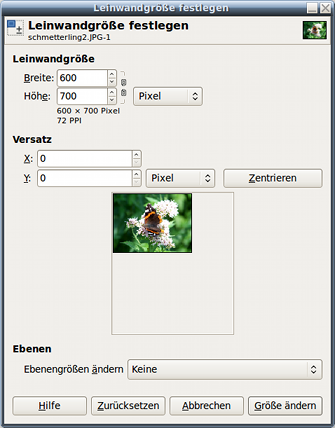
Schritt 3
Aktiviere das Perspektiven-Tool. ![]() Klicke auf das Bild und verschiebe die rechten beiden Ecken, um einige Pixel unten bzw. nach oben. Greife hierzu die Knotenpunkte an den Ecken. Orientiere dich dabei an der karierten Leinwand. Bestätigen den Assistenten mit "Transformation".
Klicke auf das Bild und verschiebe die rechten beiden Ecken, um einige Pixel unten bzw. nach oben. Greife hierzu die Knotenpunkte an den Ecken. Orientiere dich dabei an der karierten Leinwand. Bestätigen den Assistenten mit "Transformation".
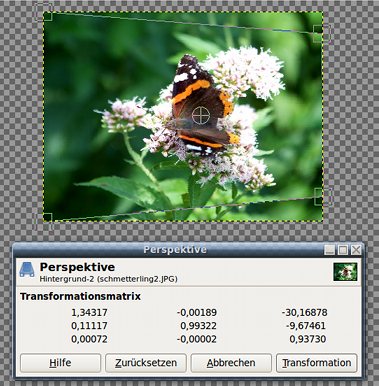
Schritt 4
Dupliziere dein Bild, indem du im Ebenendialog auf das 4. Symbol von links klickst. Es entsteht eine zweite Ebene. Aktiviere nun das Spiegeln Werkzeug. ![]() . Stelle es in den Werkzeugeinstellungen auf Vertikal Spiegeln ein
. Stelle es in den Werkzeugeinstellungen auf Vertikal Spiegeln ein ![]() . Klicke in das Bildfenster.
. Klicke in das Bildfenster.
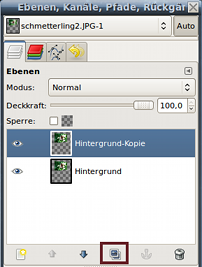
Schritt 5
Dein Bild hat sich auf den Kopf gestellt. Aktiviere das Greif-werkzeug ![]() . Klicke in das Bildfenster und ziehe die Ebene unter das darunterliegende Bild, so dass es sich nur noch mit der linken unteren Ecke des unteren Bildes berührt.
. Klicke in das Bildfenster und ziehe die Ebene unter das darunterliegende Bild, so dass es sich nur noch mit der linken unteren Ecke des unteren Bildes berührt.
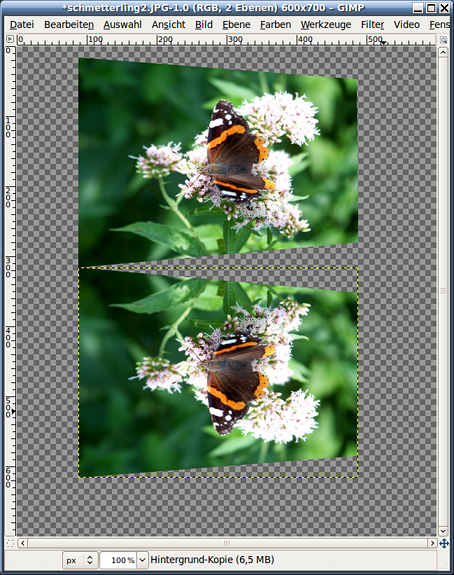
Schritt 6
Aktiviere das Drehen-Werkzeug ![]() . Im Zentrum der aktiven Ebene wird ein kleines Fadenkreuz angezeigt. Das ist der Drehpunkt, um den sich das Bild dreht. Dieses Fadenkreuz kannst du verschieben, so dass sich die Ebene um einen anderen Drehpunkt dreht. Klicke es mit der linken Maustaste an und schiebe es an die obere linke Ecke deines Bildes
. Im Zentrum der aktiven Ebene wird ein kleines Fadenkreuz angezeigt. Das ist der Drehpunkt, um den sich das Bild dreht. Dieses Fadenkreuz kannst du verschieben, so dass sich die Ebene um einen anderen Drehpunkt dreht. Klicke es mit der linken Maustaste an und schiebe es an die obere linke Ecke deines Bildes

Drehe nun dein Bild indem du eine Ecke des Bildes greifst und nach oben schiebst, bis sich die beiden Kanten des Originalbildes und deiner Kopie berühren. Bestätige den Assistenten mit "Rotieren".
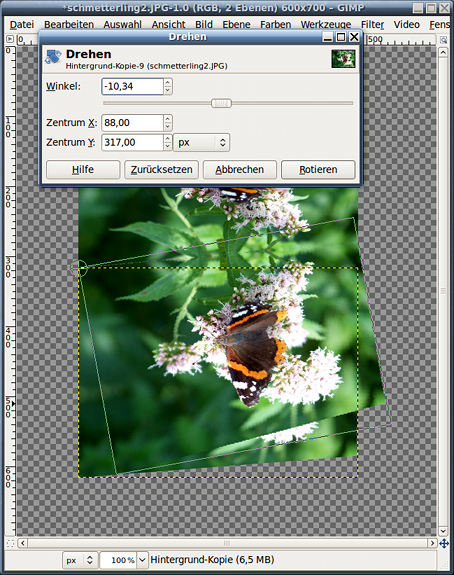
Schritt 7
nun kannst du wie in der oben bereits beschrieben deiner Ebene eine Ebenenmaske hinzufügen. Fülle die Ebenenmaske mit einem Verlauf ![]() von Grau 50% (vielleicht auch etwas dunkler z.B. 30%) zu schwarz. Achte darauf, dass du die Verlauf-Linie in ungefähr dem gleichen Winkel ziehst, wie du die Ebene gedreht hast.
von Grau 50% (vielleicht auch etwas dunkler z.B. 30%) zu schwarz. Achte darauf, dass du die Verlauf-Linie in ungefähr dem gleichen Winkel ziehst, wie du die Ebene gedreht hast.

Schritt 8
Füge deinem Bild eine farbige Hintergrundebene hinzu, so dass deine Spiegelung gut zur Wirkung kommt. Schneide ![]() den reinen einfarbigen unteren Teil deines Bildes noch ab und fertig.
den reinen einfarbigen unteren Teil deines Bildes noch ab und fertig.

Auch hier bin ich noch nicht ganz zufrieden, was die Perspektive angeht, sie ist aber schon wesentlich besser als im 1. Versuch
Gruß Ele